خوش آموز درخت تو گر بار دانش بگیرد، به زیر آوری چرخ نیلوفری را
رفع ارور بلواسکرین IRP_NO_MORE_STACK_LOCATIONS
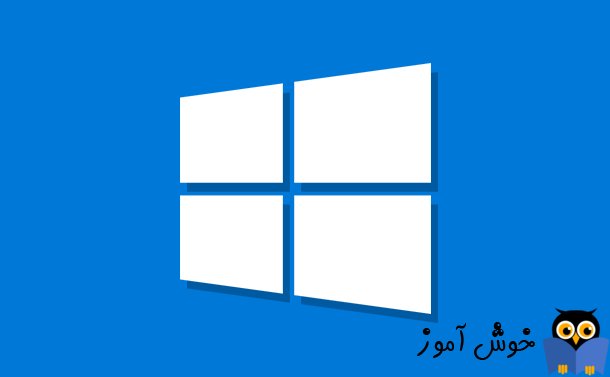
یکی از ارورهای صفحه آبی یا بلواسکرینی که پس از بروزرسانی ویندوز ممکن است با آن مواجه شوید ارور IRP_NO_MORE_STACK_LOCATION می باشد. در این پست راه حل های رفع ارور را بررسی می کنیم. این ارور عمدتا به دلیل نصب درایور نرم افزارهای Third-party مثلا farspace.sys که قبل از بروزرسانی در سیستم شما نصب باشند رخ می دهد.

برای رفع این ارور بلواسکرین لطفا روش های زیر را دنبال کنید. با انجام هر روش سیستم را ریستارت کرده و وضعیت ارور را بررسی کنید. در صورتی که ارور رفع شده بود نیازی نیست که مابقی روش ها را دنبال کنید. ضمنا اگر به ویندوز در حالت عادی دسترسی ندارید پس در حالت safe mode ویندوز را بوت کنید(فقط به یاد داشته باشید که با انجام هر روش باید وضعیت ارور را بررسی نمایید و برای بررسی کردن وضعیت ارور باید Safe mode را غیرفعال کنید که در همین لینک نحوه غیرفعال کردن Safe mode توضیح داده شده است. اگر ارور رفع نشده بود و دوباره نیاز بود که به ویندوز دسترسی داشته باشید، مجددا Safe mode را فعال کنید).
برای تأیید این مسئله که در سیستم شما ناشی از این درایور farspace.sys است ، این مراحل را دنبال کنید:
به مسیر زیر بروید:
سپس فایل farspace.sys را یافته روی آن کلیک راست کرده و از آن Properties بگیرید.
در پنجره باز شده به تب Details رفته و به version فایل دقت کنید.
اگر ورژن 8.34.x.4642 یا قدیمی تر باشد، همین درایور می تواند منجر به این ارور شود. پس به ادامه کار می پردازیم و روش های رفع این ارور رابررسی میک نیم.
پس شما باید Storage Sense scheduled task را غیرفعال کنید.
برای این منظور Command Prompt را به صورت Run as administrator باز کرده و سپس دستور زیر را در آن وارد و Enter کنید.
سپس سیستم را در حالت عادی بوت کرده و وضعیت ارور را بررسی کنید. اگر ارور هنوز وجود دارد، روش بعدی را انجام دهید.
برای این منظور دوباره CMD را به صورت Run as admin اجرا کرده و این بار دستور زیر را برای فعال کردن task مربوطه وارد و Enter کنید تا اجرا شود.
پس از آن، وضعیت ارور را بررسی کنید.

برای رفع این ارور بلواسکرین لطفا روش های زیر را دنبال کنید. با انجام هر روش سیستم را ریستارت کرده و وضعیت ارور را بررسی کنید. در صورتی که ارور رفع شده بود نیازی نیست که مابقی روش ها را دنبال کنید. ضمنا اگر به ویندوز در حالت عادی دسترسی ندارید پس در حالت safe mode ویندوز را بوت کنید(فقط به یاد داشته باشید که با انجام هر روش باید وضعیت ارور را بررسی نمایید و برای بررسی کردن وضعیت ارور باید Safe mode را غیرفعال کنید که در همین لینک نحوه غیرفعال کردن Safe mode توضیح داده شده است. اگر ارور رفع نشده بود و دوباره نیاز بود که به ویندوز دسترسی داشته باشید، مجددا Safe mode را فعال کنید).
برای تأیید این مسئله که در سیستم شما ناشی از این درایور farspace.sys است ، این مراحل را دنبال کنید:
به مسیر زیر بروید:
C:\Windows\System32\drivers
سپس فایل farspace.sys را یافته روی آن کلیک راست کرده و از آن Properties بگیرید.
در پنجره باز شده به تب Details رفته و به version فایل دقت کنید.
اگر ورژن 8.34.x.4642 یا قدیمی تر باشد، همین درایور می تواند منجر به این ارور شود. پس به ادامه کار می پردازیم و روش های رفع این ارور رابررسی میک نیم.
Disable the Storage Sense scheduled task that’s triggering the faulty code
بررسی ها نشان داده که از Storage Sense در scheduled task فعال باشد، منجر به این ارور BSOD میشود. البته مشروط بر اینکه درایور منسوخی از farspace.sys در سیستم تان باشد.پس شما باید Storage Sense scheduled task را غیرفعال کنید.
برای این منظور Command Prompt را به صورت Run as administrator باز کرده و سپس دستور زیر را در آن وارد و Enter کنید.
schtasks /Change /TN Microsoft\Windows\DiskFootprint\StorageSense /DISABLE
سپس سیستم را در حالت عادی بوت کرده و وضعیت ارور را بررسی کنید. اگر ارور هنوز وجود دارد، روش بعدی را انجام دهید.
Download and install the updated farspace.sys driver
در این مرحله نیاز به دانلود پکیج DeepFreezeWin10FarSpacePatch.msi دارید. سپس فایل دانولد شده را اجرا کرده و مراحل را دنبال کنید. پس از اتمام کار، به سراغ روش سوم بروید و آن را انجام دهید.Re-enable the Storage Sense scheduled task
در این مرحله که آخرین مرحله است، باید Storage Sense scheduled task را دوباره فعال کنید.برای این منظور دوباره CMD را به صورت Run as admin اجرا کرده و این بار دستور زیر را برای فعال کردن task مربوطه وارد و Enter کنید تا اجرا شود.
schtasks /Change /TN Microsoft\Windows\DiskFootprint\StorageSense /ENABLE
پس از آن، وضعیت ارور را بررسی کنید.





نمایش دیدگاه ها (0 دیدگاه)
دیدگاه خود را ثبت کنید: